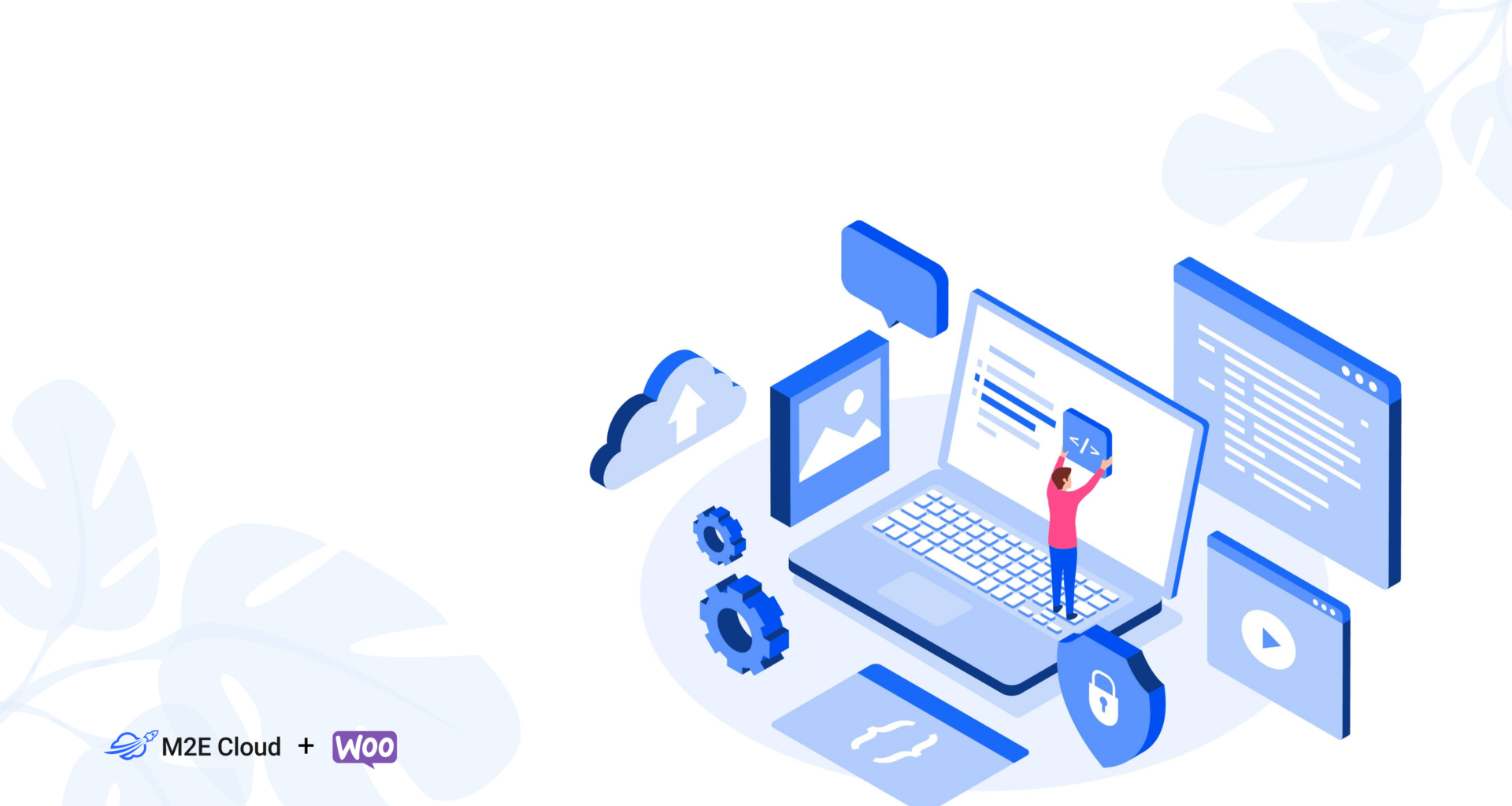Se sei un venditore di Amazon pensando di ampliare la vostra portata online, WooCommerce è una mossa brillante! Nessun investimento pesante o vasta conoscenza necessaria per impostare un negozio online. Con WooCommerce, le aziende possono creare e gestire negozi online robusti attraverso l’ambiente WordPress familiare.
Tuttavia, la migrazione dei dettagli del prodotto tra entrambe le piattaforme può richiedere molto tempo per gli imprenditori di e-commerce. Ecco perché presentiamo la nostra guida su come importare prodotti Amazon per negozio WooCommerce e ritorno utilizzando M2E Cloud. Speriamo che lo trovi utile!
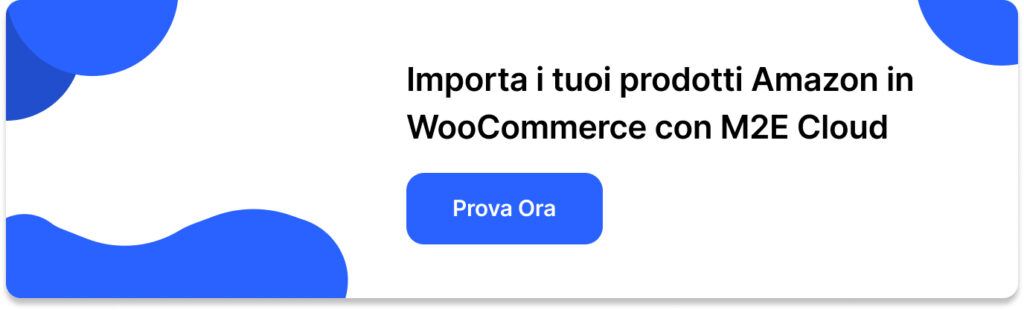
Perché utilizzare M2E Cloud per l’importazione WooCommerce
Vediamo prima approfondire il motivo per cui si dovrebbe considerare l’utilizzo di M2E Cloud per importare elenchi di Amazon a WooCommerce:
Procedura semplificata. L’importazione di un vasto inventario Amazon in WooCommerce o viceversa può essere scoraggiante. M2E Cloud ti consente di importare prodotti in un paio di clic, spostando solo l’intero stock o oggetti particolari.
Migrazione dei dati affidabile. M2E Cloud offre un’importazione accurata e coerente dei dettagli del prodotto nel tuo negozio WooCommerce. Le app estraggono titoli, immagini, prezzi e variazioni direttamente dai tuoi annunci Amazon, assicurando che siano correttamente ordinati e visualizzino i dati giusti.
Inventario continuo e sincronizzazione degli ordini. M2E Cloud garantisce la sincronizzazione in tempo reale, quindi qualsiasi aggiornamento del prodotto nel tuo negozio WooCommerce si riflette immediatamente in Amazon Seller Central.
Gestione completa delle liste. Le funzionalità di M2E Cloud sono a tua disposizione per gestire i cataloghi Amazon e WooCommerce, inclusa la gestione di stock e ordini, l’assegnazione di regole flessibili per quantità e prezzi, il monitoraggio del successo delle vendite e altro ancora.
Compatibilità con varie piattaforme. Oltre all’integrazione con WooCommerce Amazon, M2E Cloud consente di condurre le vendite su altre piattaforme o mercati e coinvolgere un pubblico più ampio in tutto il mondo.
Importa prodotti WooCommerce su Amazon
Passo 1. Passare attraverso la procedura guidata di onboarding.
Registra un account M2E Cloud Sales Channels, quindi collega i profili del tuo venditore WooCommerce e Amazon.
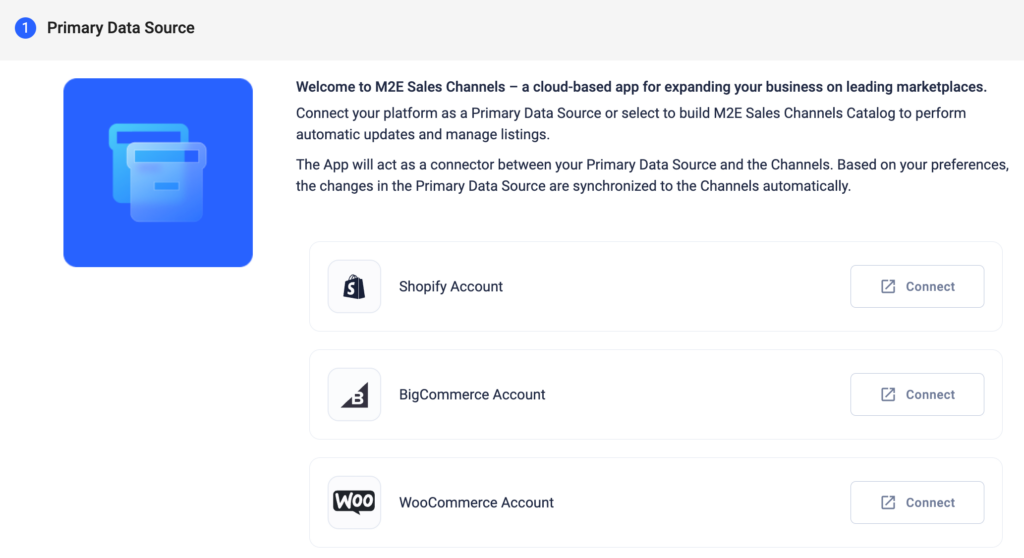
Conferma le impostazioni di origine dati e ordine e imposta i criteri predefiniti che l’app utilizzerà per gestire l’inventario e sincronizzare i dati degli articoli con Amazon. Mentre lo fai, l’app importerà elementi dai tuoi account WooCommerce e Amazon collegati.
Una volta impostate le configurazioni preliminari, si ha la possibilità di abilitare la sincronizzazione per gli elenchi Amazon esistenti e l’elenco (importazione) nuovi elementi per Amazon. L’applicazione vi guiderà attraverso questo processo. Oppure si può saltare per procedere a M2E canali di vendita subito e finire l’importazione in un secondo momento.
Passo 2. Accedi ai tuoi oggetti WooCommerce.
Vai alla scheda Canali di vendita e scegli il tuo account WooCommerce dal menu a discesa in cima alla griglia. Lì, vedrai tutti gli elementi importati dal tuo negozio WooCommerce.
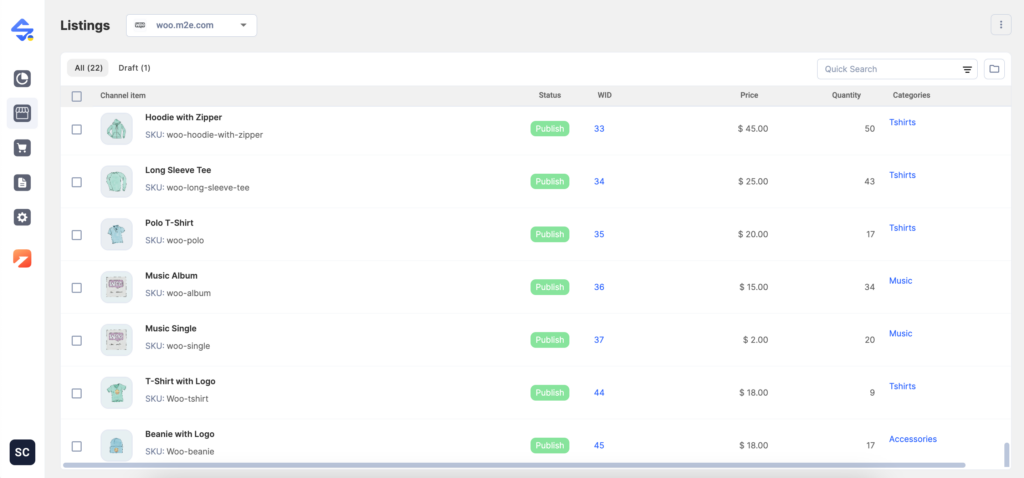
Passo 3. Avviare il processo di importazione.
Vai alla scheda Sales Channels e scegli il tuo account Amazon dal menu a discesa in cima alla griglia. Quindi fai clic su Elenca nuovi elementi nell’angolo in alto a destra. Vedrai una nuova finestra dell’elenco di Amazon.
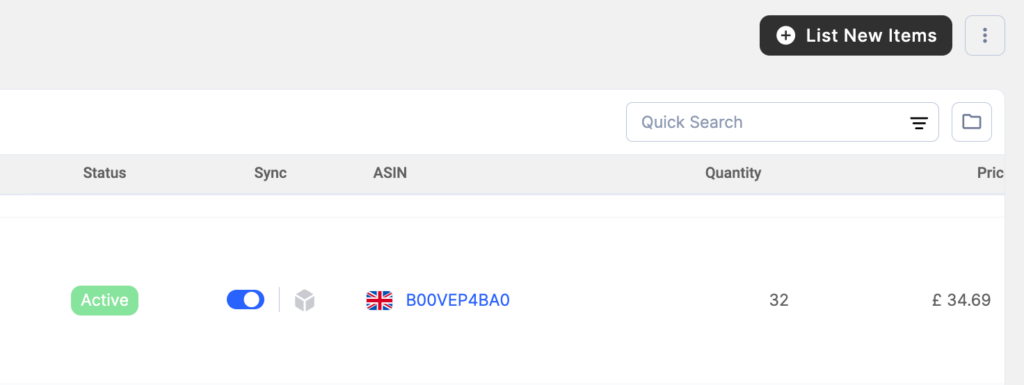
Passo 4. Selezionare il mercato.
Selezionare un mercato Amazon in cui si desidera importare gli elementi WooCommerce. Se alcuni mercati non sono disponibili, attivali prima in Seller Central.
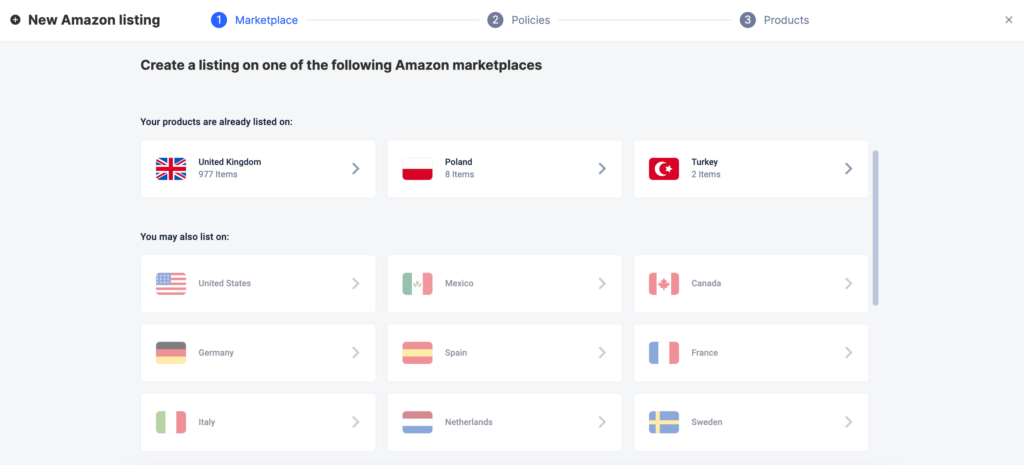
Passo 5. Definire le impostazioni del prodotto.
Crea o seleziona criteri: Modello di vendita, sincronizzazione e spedizione per aggiungere configurazioni extra ai tuoi oggetti WooCommerce. Una volta fatto, fai clic su Avanti (Next).
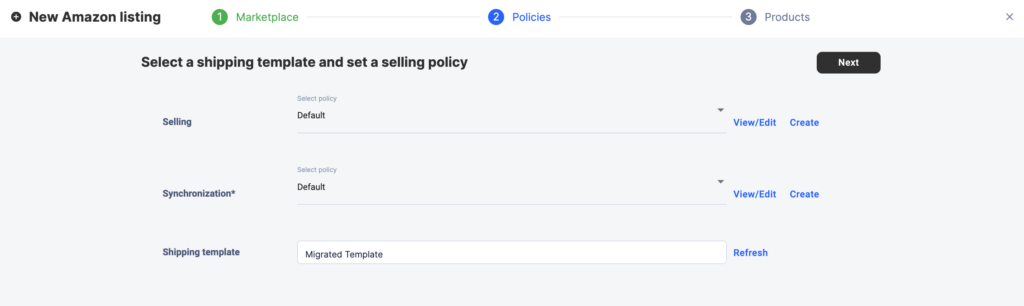
Passo 6. Selezionare gli elementi da importare da WooCommerce.
Scegli gli articoli WooCommerce che vuoi importare su Amazon. Ricorda che solo i prodotti semplici possono essere importati.
Usa la Ricerca Rapida per trovare elementi specifici tramite titolo, SKU, identificatore o qualsiasi altro parametro. Per selezionare tutti gli elementi contemporaneamente, seleziona la casella accanto alla colonna Titolo. Una volta fatto, premi il pulsante Elencare nella parte inferiore della griglia.
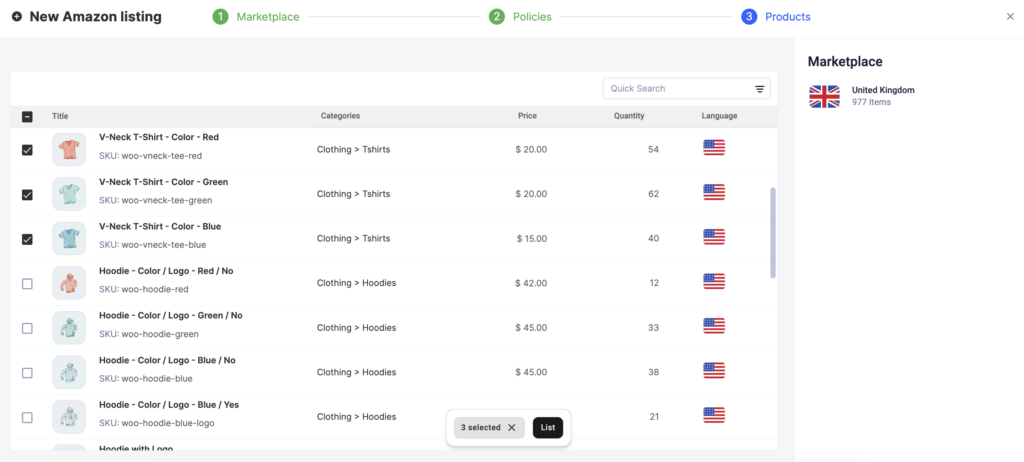
I tuoi articoli WooCommerce saranno importati in Amazon a breve.
Passo 7. Abilitare la sincronizzazione degli elementi.
Quando i tuoi articoli diventano disponibili su Amazon, è il momento di collegarli e sincronizzarli con l’inventario WooCommerce. Questo è necessario per mantenere la coerenza dei dati ed eliminare gli aggiornamenti manuali da parte vostra.
Se gli SKU/codici a barre degli articoli Amazon e WooCommerce sono identici, i canali di vendita M2E li collegheranno automaticamente in base a queste informazioni. Nel caso in cui tu sia già riuscito a modificare le informazioni degli identificatori sul lato di Amazon o WooCommerce dopo l’importazione, dovrete eseguire il collegamento manuale.
Per farlo, fai clic sul pulsante Link accanto all’elemento Amazon nella scheda Sales Channels. Puoi trovare istruzioni più dettagliate in questa guida.
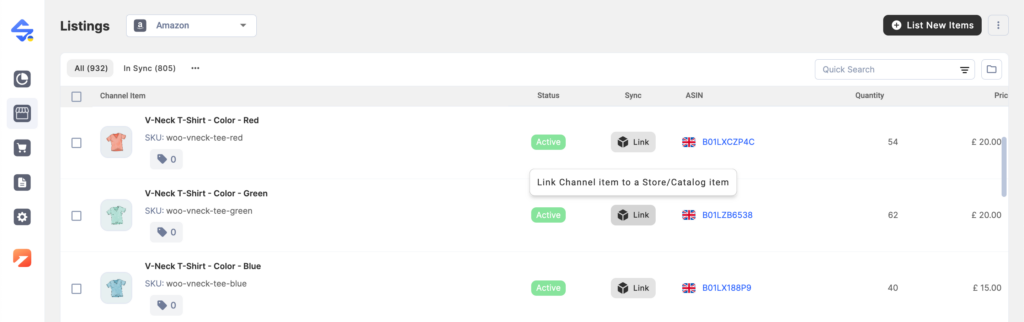
Una volta collegati gli elementi, fare clic sull’interruttore accanto all’elemento per abilitare la sincronizzazione. Se la sincronizzazione è abilitata, verrà visualizzato un messaggio pertinente.

Per abilitare la sincronizzazione per più oggetti Amazon contemporaneamente, selezionali selezionando le caselle sul lato sinistro della griglia. Quindi, invia l’azione “Attiva sincronizzazione (Enable Sync)“ dal menu in fondo alla pagina.
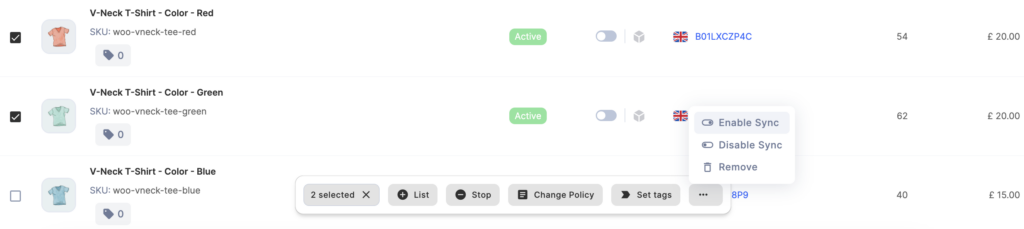
Passo 8. Abilita l’importazione dell’ordine (opzionale).
M2E Sales Channels fornisce un sistema centralizzato per la gestione dei vostri ordini Amazon in modo efficiente. L’applicazione importa gli ordini da ogni account Amazon collegato. In questo modo, è possibile gestire e spedire tutti da un unico luogo.
Se vuoi che l’app crei un ordine nel tuo WooCommerce una volta che il cliente effettua un ordine su Amazon, vai alla scheda Impostazioni > Ordini e abilita l’opzione corrispondente. Da lì, puoi anche abilitare la creazione di ordini solo per gli articoli gestiti dall’app e gli elementi di Amazon FBA.
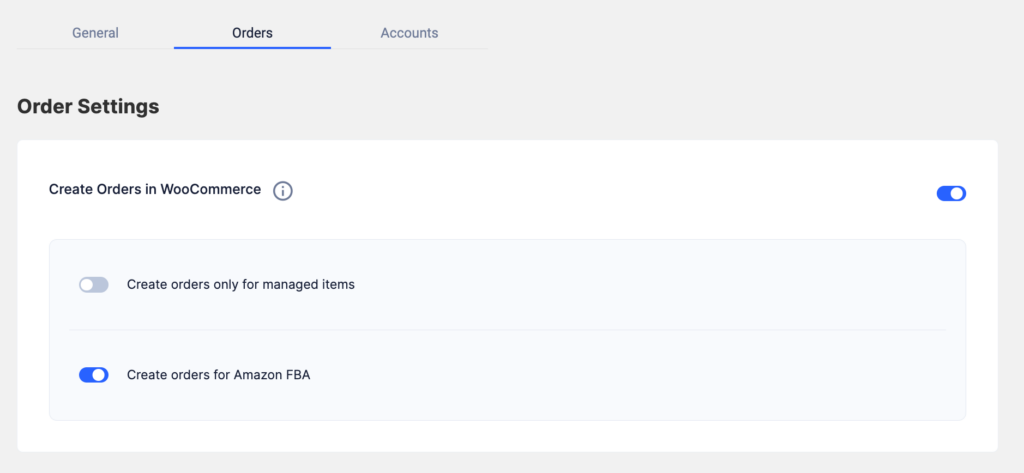
Oltre a creare ordini, i canali di vendita M2E sincronizzano automaticamente gli stati degli ordini e i numeri di tracciamento tra WooCommerce e Amazon.
Importa prodotti Amazon in WooCommerce
Passo 1. Passare attraverso la procedura guidata di onboarding.
Registra un account M2E Cloud Sales Channels, quindi collega i profili del tuo venditore WooCommerce e Amazon.

Se l’hai già fatto, procedi immediatamente al passo 2. Scopri maggiori dettagli sul completamento del processo di onboarding qui.
Passo 2. Esportare i tuoi articoli Amazon.
Vai alla scheda Sales Channels e scegli il tuo account Amazon dal menu a discesa in cima alla griglia. Quindi fare clic Esporta (Export) nell’angolo in alto a destra.
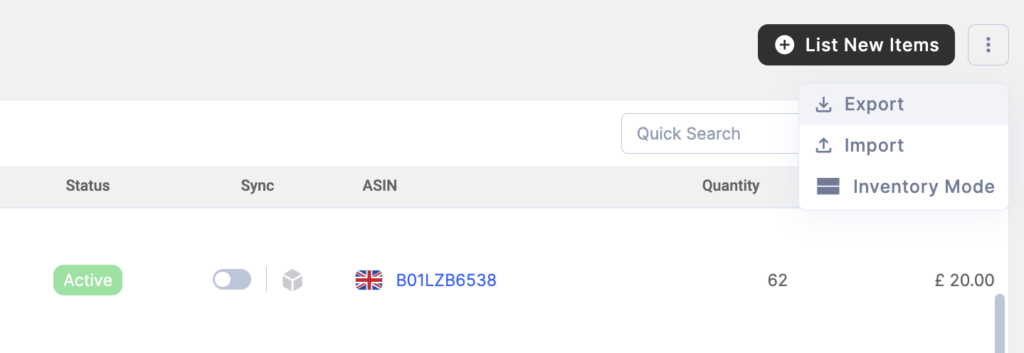
I tuoi articoli Amazon verranno esportati in un file CSV. Se hai diversi account Amazon collegati, dovrai esportare gli articoli da ciascun account separatamente.
Passo 3. Importare prodotti Amazon per WooCommerce.
Passare all’amministratore WooCommerce e fare clic su Prodotti > Importa (Products > Import) . Verrà visualizzata una finestra pop-up in cui è necessario caricare il file CSV esportato.
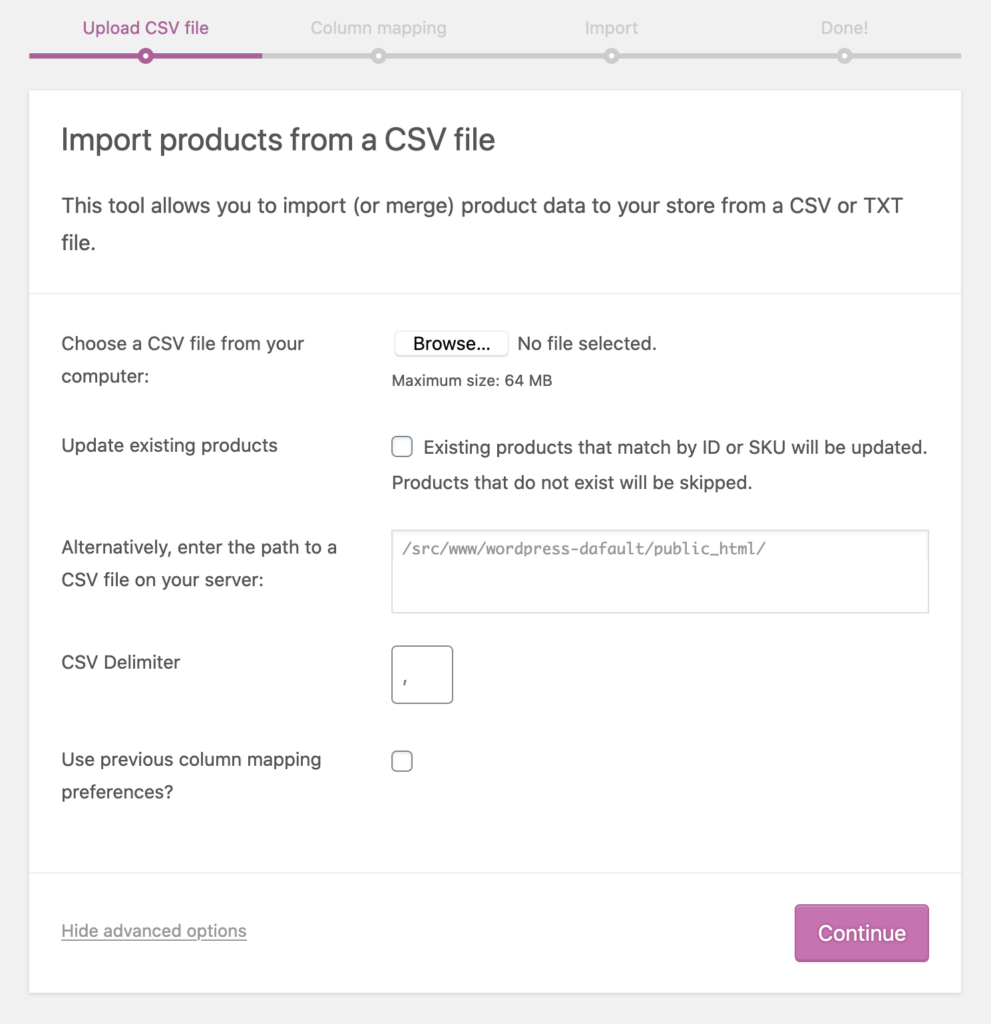
Impostare le preferenze di importazione, mappare i campi CSV ai prodotti, se necessario, e attendere fino a quando l’importazione è completa.
Mentre M2E Sales Channels attualmente non supportano l’importazione diretta di prodotti da Amazon a WooCommerce, siamo disposti a introdurre questa funzionalità se c’è una forte domanda da parte dei nostri utenti.
Passo 4. Controllare gli elementi importati nei M2E Sales Channels.
Se il tuo negozio WooCommerce è collegato ai M2E Sales Channels, l’app importerà questi elementi per la loro ulteriore gestione.
Vai alla scheda Sales Channels e scegli il tuo account WooCommerce dal menu a discesa in cima alla griglia. Lì, vedrai tutti gli elementi importati dal tuo negozio WooCommerce.
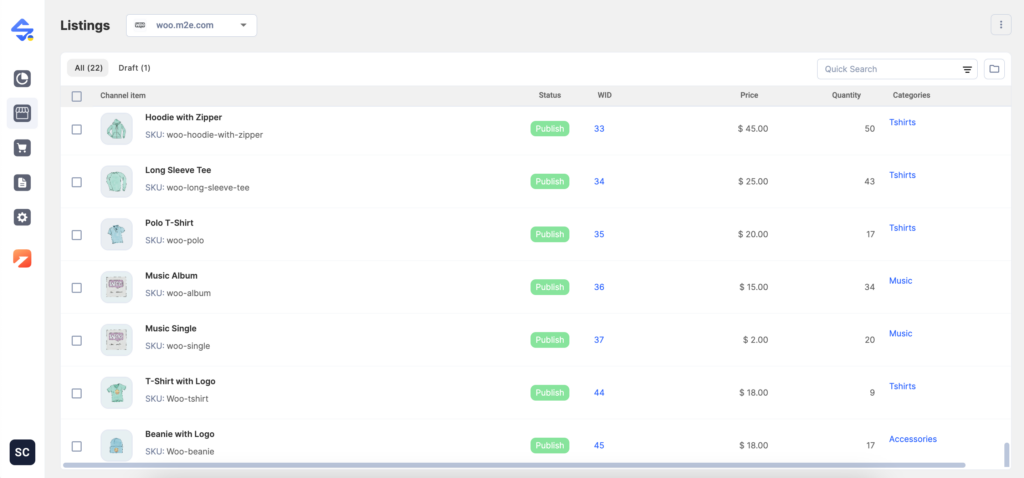
Passo 5. Abilitare la sincronizzazione degli elementi.
Ora è il momento di collegare e sincronizzare il vostro Amazon e WooCommerce inventari. Questo è necessario per mantenere la coerenza dei dati ed eliminare gli aggiornamenti manuali da parte vostra.
Se gli SKU/codici a barre degli articoli Amazon e WooCommerce sono identici, M2E Sales Channels li collegheranno automaticamente in base a queste informazioni. Nel caso in cui tu sia già riuscito a modificare le informazioni degli identificatori sul lato di Amazon o WooCommerce dopo l’importazione, dovrete eseguire il collegamento manuale.
Per farlo, fai clic sul pulsante Link accanto all’elemento Amazon nella scheda Sales Channels. Puoi trovare istruzioni più dettagliate in questa guida.
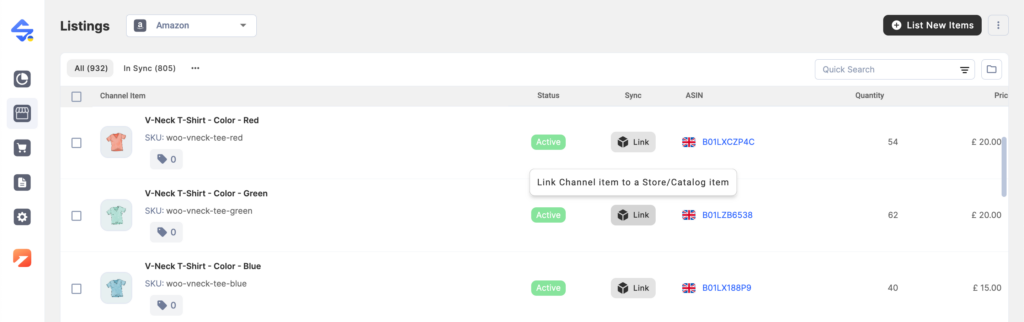
Una volta collegati gli elementi, fare clic sull’interruttore accanto all’elemento per abilitare la sincronizzazione. Se la sincronizzazione è abilitata, verrà visualizzato un messaggio pertinente.

Per abilitare la sincronizzazione per più oggetti Amazon contemporaneamente, selezionali selezionando le caselle sul lato sinistro della griglia. Quindi, invia l’azione “Attiva sincronizzazione (Enable Sync)” dal menu in fondo alla pagina.
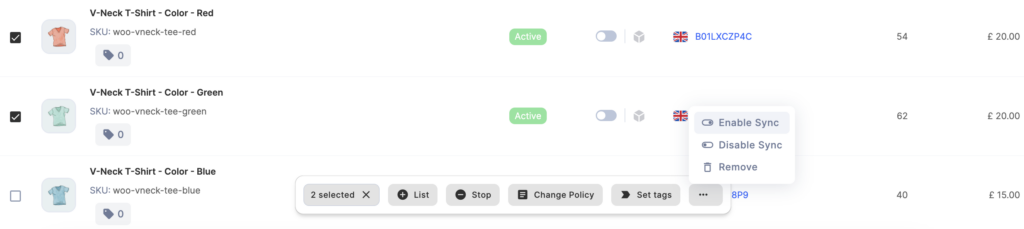
Passo 6. Abilitare l’importazione dell’ordine (opzionale).
M2E Sales Channels fornisce un sistema centralizzato per la gestione dei vostri ordini Amazon in modo efficiente. L’applicazione importa gli ordini da ogni account Amazon collegato. In questo modo, è possibile gestire e spedire tutti da un unico luogo.
Se vuoi che l’app crei un ordine nel tuo WooCommerce una volta che il cliente effettua un ordine su Amazon, vai alla scheda Impostazioni > Ordini (Settings > Orders) e abilita l’opzione corrispondente. Da lì, puoi anche abilitare la creazione di ordini solo per gli articoli gestiti dall’app e gli elementi di Amazon FBA.
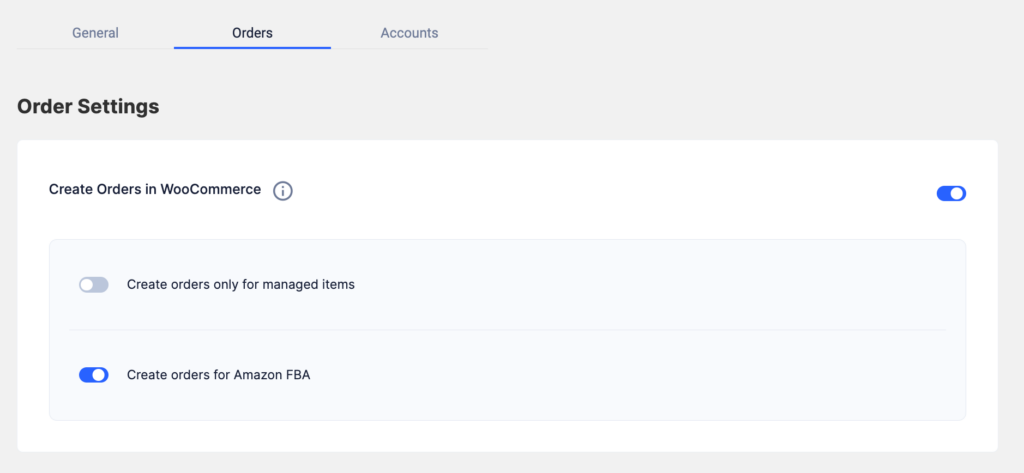
Oltre a creare ordini, M2E Sales Channels sincronizzano automaticamente gli stati degli ordini e i numeri di tracciamento tra WooCommerce e Amazon.
Riassumendo
Abbiamo descritto ogni passo per l’importazione di prodotti da Amazon a WooCommerce e viceversa. Se avete domande o problemi, non esitate a contattare il team di M2E Cloud support o controllare la nostra base di conoscenza/ documenti utente per ulteriore aiuto.
I migliori auguri nei vostri sforzi di vendita!